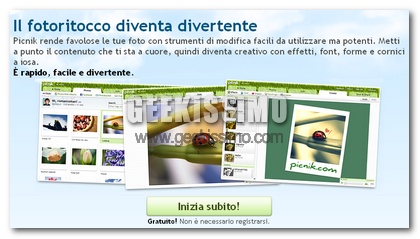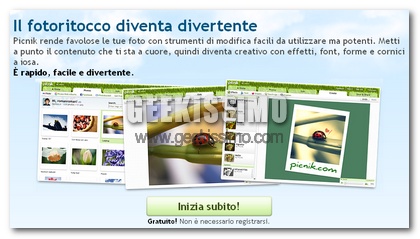OpenOffice.org, la nota suite di programmi per ufficio gratuita, multi-piattaforma ed alternativa a quella celeberrima di casa Microsoft, è un prodotto ormai maturo e molto user friendly. Eppure, contiene ancora diverse utili funzioni alle quali è abbastanza macchinoso accedere, con il risultato che molti utenti, sentendosi spaesati, “gettano la spugna” credendo erroneamente che queste ultime non siano state integrate nel programma.
Esempio lampante di ciò, è la possibilità di cambiare il modello predefinito dei file di testo in OpenOffice Writer (il software di videoscrittura alternativo a Word), di facilissima applicazione ma non altrettanto facilissima individuazione. Questa utilissima funzione, serve a cambiare le caratteristiche del foglio che ad ogni apertura di OpenOffice Writer si pone dinanzi ai nostri occhi, permettendoci quindi di cambiare il carattere di scrittura predefinito, l’allineamento del testo, lo spazio tra i paragrafi, e così via.
La semplicissima (quasi elementare) procedura da seguire per cambiare il modello predefinito dei file di testo in OpenOffice è illustrata nel video qui sopra, mentre la sua trascrizione è consultabile di seguito: